Cara Mencari Mesej Skype Lama Anda

Jika anda menggunakan Skype untuk kerja, kemungkinan besar, akan tiba masanya anda perlu menyemak sesuatu dalam sejarah sembang anda. Apabila anda cuba mencari lokasi
Kemas kini Windows 10 Fall Creators (versi 1709) telah dikeluarkan dan secara beransur-ansur digunakan pada berjuta-juta komputer, komputer riba dan tablet di seluruh dunia. Keluaran baru ini adalah kemas kini fitur keempat dari Microsoft dan ia merangkumi sekumpulan ciri dan perubahan baru.
Satu-satunya amaran ialah kemas kini ciri biasanya bukan kemas kini yang berkualiti, tetapi dikeluarkan setiap minggu, dan perubahannya akan disertai dengan banyak masalah semasa dan selepas pemasangan yang biasanya jauh lebih tinggi. Jadi, artikel berikut telah meringkaskan ralat pemasangan Windows 10 Fall Creators Update dan cara memperbaikinya.
Semasa pemasangan kemas kini ciri baru, anda mungkin akan menghadapi dua jenis masalah. Bergantung pada jalan yang anda pilih untuk meningkatkan, anda mungkin menghadapi masalah umum yang bukan kesalahan dan kesalahan yang disebabkan oleh kesalahan.
Sekiranya anda melihat mesej ralat 0x800F0922 , ini bermaksud bahawa komputer anda tidak disambungkan ke pelayan kemas kini Microsoft atau mungkin ruang cakera kosong tidak mencukupi dalam partisi Sistem Terpelihara .
Penyelesaian:
Anda boleh cuba menyelesaikan masalah ini dengan memastikan bahawa peranti anda tidak terputus dari Internet. Ralat 0x800F0922 mungkin muncul jika anda menggunakan sambungan VPN. Sekiranya ini berlaku, memutuskan sambungan peranti akan membantu mengemas kini sistem. Ia jarang berlaku, tetapi kadangkala aplikasi seperti perisian keselamatan mungkin menyimpan data dalam partition System Reserved yang menghalang peranti daripada mengemas kini.
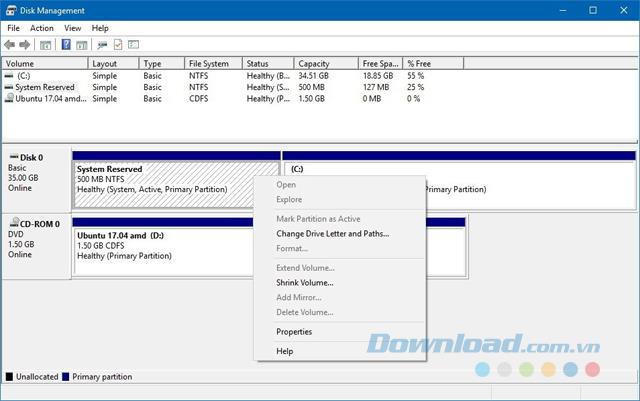
Semasa proses memasang kemas kini baru, anda mungkin akan mendapat ralat yang menghalang Pembaruan Windows daripada memasang versi terbaru.
Penyelesaian: Walaupun terdapat beberapa sebab untuk masalah ini, anda boleh menggunakan penyelesai masalah Pembaruan Windows untuk menetapkan semula peranti:
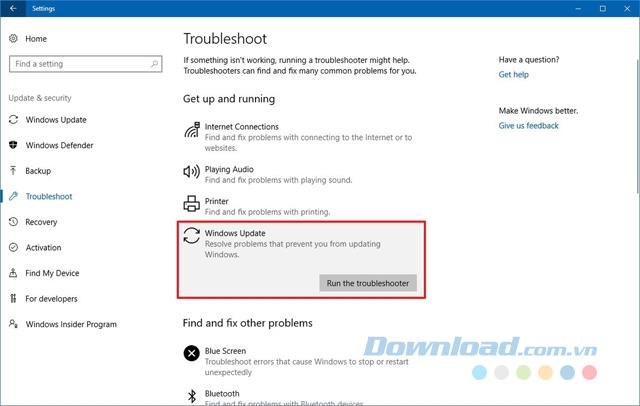
Sekiranya peranti anda menghasilkan ralat 0x80245006, ini menunjukkan bahawa fail yang diperlukan hilang atau rosak. Penyelesai masalah dapat membantu anda menyelesaikan masalah ini. Sekiranya tidak mungkin, cuba tingkatkan ke versi 1709 menggunakan Alat Pembuatan Media .
Apabila masalah yang tidak dijangka dijumpai semasa peranti anda cuba memuat turun kemas kini ciri baru menggunakan Kemas kini Windows, anda akan melihat ralat 0x80190001 .
Penyelesaian:
Sekiranya anda melihat mesej ralat, anda boleh mencuba menggunakan alat Pembersih Cakera untuk menghapus fail pemasangan sementara dan mencuba lagi, tetapi menggunakan Alat Pembuatan Media adalah pilihan terbaik untuk mengemas kini Kemasukan Pencipta Jatuh. Anda boleh mengikuti langkah-langkah ini untuk membuang fail sementara atau mengosongkan ruang penyimpanan pada peranti anda dengan alat Pembersih Cakera:
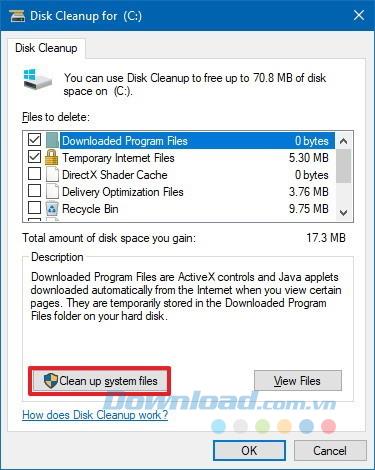
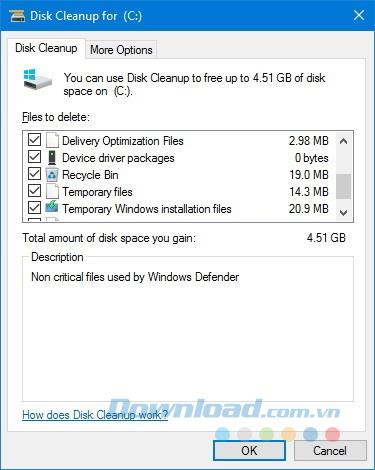
Kemudian, cuba pasang semula Windows 10 Fall Creators Update sekali lagi.
Sekiranya anda menggunakan Alat Penciptaan Media untuk menaik taraf ke Windows 10 versi terbaru, anda kadang-kadang akan buntu untuk memuat turun kemas kini sebelum proses pemasangan berlangsung.
Penyelesaian:
Penyelesaian terpantas untuk proses ini adalah menghidupkan semula Alat Pembuatan Media dan kemudian ikuti arahan pada skrin. Namun, setelah aplikasi selesai memuat turun fail, putuskan peranti dengan cepat dari rangkaian dengan melepaskan kabel rangkaian atau mematikan penyesuai Wi-Fi. Memutuskan sambungan rangkaian tidak akan memberi masa kepada peranti anda untuk memuat turun kemas kini, yang akan menyebabkan Alat Pembuatan Media melompati langkah ini dan meneruskan proses pemasangan.
Setelah peranti dinaik taraf ke Windows 10 Fall Creators Update, sambungkan ke rangkaian sekali lagi, kemudian pergi ke Tetapan> Kemas kini & Keselamatan> Kemas kini Windows dan klik Periksa Pembaruan untuk memasang sebarang kemas kini yang hilang.
Semasa menggunakan Alat Pembuatan Media untuk melakukan pembaruan , Anda mungkin menerima pesan ralat DynamicUpdate , dan bahkan setelah menghidupkan semula aplikasi, perangkat Anda masih akan macet ketika cuba memuat turun fail.
Penyelesaian :
Untuk memasang versi baru Windows 10, lancarkan proses pemasangan manual:
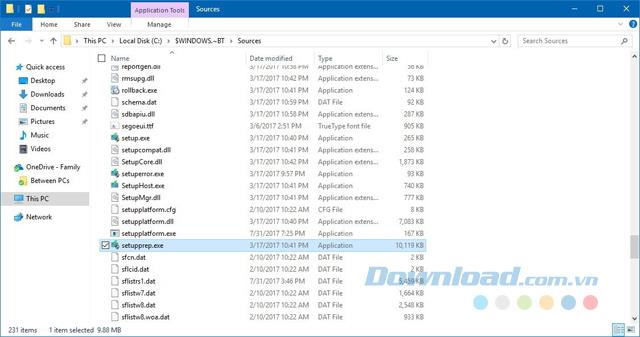
Setelah selesai, ikuti arahan pada skrin untuk menaik taraf ke versi pelepasan terbaru Windows 10.
Sekiranya anda menggunakan USB yang dapat di-boot untuk melakukan pemasangan yang bersih dengan Kemas kini Windows 10 Fall Creators, pemasangan mungkin gagal kerana fail yang rosak di media pemasangan.
Penyelesaian :
Muat turun fail ISO dan buat semula USB yang boleh di-boot. Sekiranya anda menggunakan Alat Pembuatan Media, gunakan alat Pembersih Cakera dan hapus fail Penyediaan Windows sementara sebelum memuat turun fail pemasangan sekali lagi, dan kemudian gunakan aplikasi untuk membuat media boot lagi.
Anda mungkin akan melihat mesej ketika cuba menaik taraf: Kemas kini tidak berlaku untuk komputer anda . Ini bermakna komputer anda tidak mempunyai sokongan kemas kini yang diperlukan untuk versi baru.
Windows 10 sentiasa dikemas kini secara automatik, tetapi jika peranti anda tidak disambungkan ke Internet dan anda cuba menggunakan media yang boleh di-boot untuk menaik taraf, anda mungkin menghadapi masalah ini.
Penyelesaian:
Cukup pastikan untuk memasang versi terbaru yang dikemas kini sebelum cuba meningkatkannya, ikuti langkah-langkah berikut: Buka Tetapan> Kemas kini & Keselamatan> Kemas kini Windows> Periksa kemas kini.
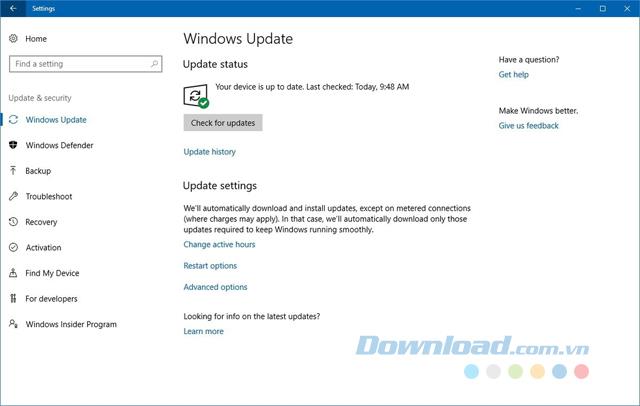
Sekiranya ruang simpanan tidak mencukupi untuk menyelesaikan pemasangan, anda akan melihat mesej ralat berikut:
Penyelesaian :
Anda boleh menyelesaikan masalah ini dengan menyambungkan peranti storan luaran dengan ruang kosong sekurang-kurangnya 8GB sehingga Windows 10 dapat menggunakannya sebagai ruang penyimpanan sementara untuk menyelesaikan pemasangan.
Atau, anda boleh menggunakan alat Pembersih Disk terbina dalam untuk mengosongkan ruang dengan menghapus fail sementara dan fail sampah. Sekiranya anda menggunakan Pembersihan Cakera, ingatlah untuk tidak menghapus fail sementara Penyediaan Windows , kerana fail ini diperlukan untuk memasang versi baru Windows 10.
Sekiranya komputer anda melaporkan ralat 0x80073712 semasa cuba memasang Windows 10 Fall Creators Update, beberapa fail yang diperlukan untuk memasang versi baru hilang atau rosak.
Penyelesaian:
Gunakan alat Pembersih Cakera terpasang untuk menghapus fail Penyediaan Windows sementara dan gunakan Kemas kini Windows untuk memasang versi baru Windows 10: Buka Tetapan> Kemas kini & Keselamatan> Kemas kini Windows> Periksa kemas kini.
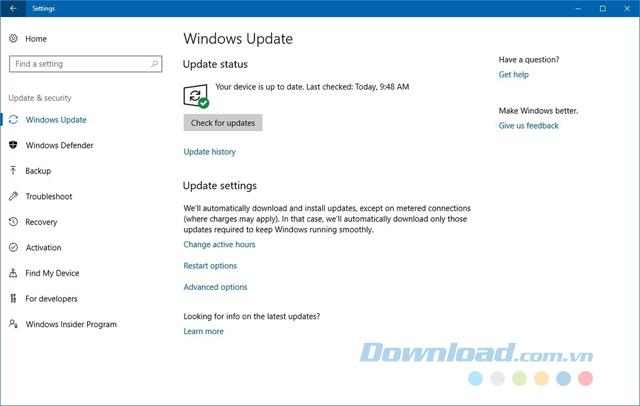
Mesej ralat 0x800F0923 menunjukkan bahawa aplikasi atau pemacu tidak sesuai dengan proses peningkatan.
Biasanya, masalah ini boleh disebabkan oleh pemacu grafik, tetapi juga boleh disebabkan oleh pemacu usang yang terpasang di komputer. Selain itu, kesalahan mungkin menunjukkan keserasian dengan program lama yang tidak dirancang untuk Windows 10 atau perisian keselamatan seperti program antivirus pihak ketiga (kecuali Microsoft Windows Defender).
Penyelesaian:
Memasang versi terkini atau menyahpasang pemacu atau aplikasi menyebabkan masalah ini. Walau bagaimanapun, jika peranti anda berfungsi dengan betul dengan versi Windows semasa, tidak mudah untuk mengesahkan apa penyebab masalah menggunakan Windows Update.
Sekiranya anda mempunyai masalah ini pada peranti anda, anda dapat menggunakan Alat Pembuatan Media untuk meningkatkan dan sepanjang prosesnya, aplikasi akan memberi tahu anda tentang pemacu atau program mana yang menyebabkan masalah tersebut.
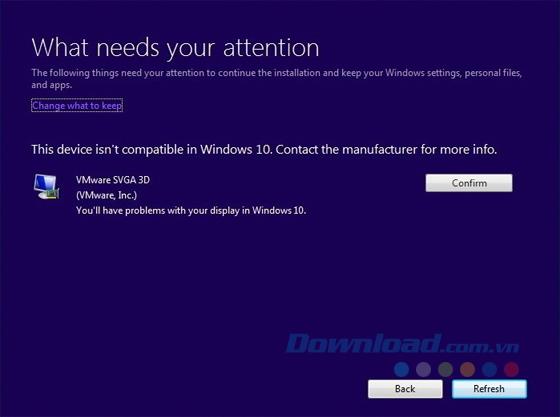
Sekiranya pemacu adalah versi terbaru yang tersedia dan penyebabnya adalah masalah, anda harus mempertimbangkan untuk mencopot pemasangannya, kemudian teruskan proses pemasangan dan setelah menaik taraf, anda boleh memasangnya semula. pemandu diperlukan.
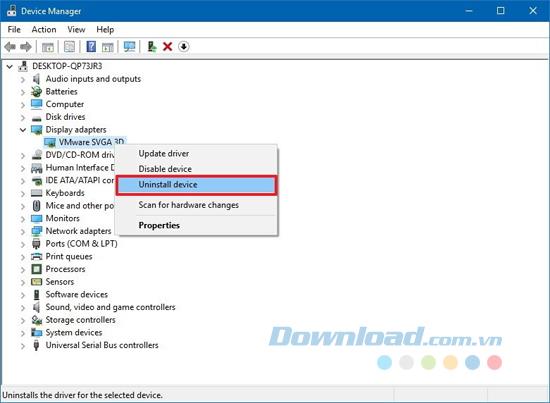
Setelah selesai, gunakan cara yang anda sukai untuk memasang Windows 10 Fall Creators Update.
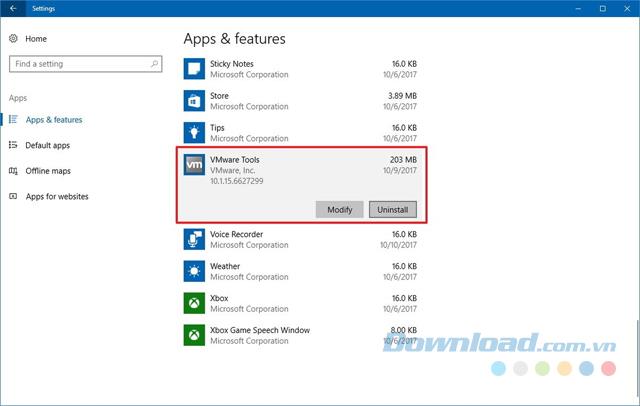
Sekiranya mesej ralat dapat ditelusuri ke aplikasi, periksa laman web sokongan syarikat perisian untuk memuat turun kemas kini terbaru. Namun, jika tidak ada kemas kini baru, anda harus mempertimbangkan untuk mencopot pemasangan aplikasi dan memasangnya semula setelah menaik taraf. Anda membuka Tetapan> Aplikasi> Aplikasi & Ciri . Pilih aplikasi yang menjadi penyebab masalah dan klik Uninstall . Ikuti arahan pada skrin untuk menyelesaikan penyahpasangan.
Jika anda menggunakan Skype untuk kerja, kemungkinan besar, akan tiba masanya anda perlu menyemak sesuatu dalam sejarah sembang anda. Apabila anda cuba mencari lokasi
Tablet Amazon Fire menyerlah dalam kategori peranti ini berkat ciri yang sangat baik dan harga yang menarik. Tetapi seberapa banyak ahli teknologi memuji mereka,
Komputer Mac popular di kalangan pekerja dalam banyak bidang kerana reka bentuk anggun dan keupayaan canggih mereka. Mereka datang dengan banyak ciri yang boleh
Ingin menambah atau membenamkan video YouTube ke tapak atau halaman WordPress anda? Panduan terperinci kami akan memandu anda melalui proses langkah demi langkah.
Ketahui cara mengedit bar sisi tapak web WordPress anda untuk meletakkan kandungan penting dan untuk pengalaman navigasi yang lebih baik.
Tertanya-tanya bagaimana untuk mendapatkan bayaran balik untuk pesanan DoorDash anda? Semak semua cara anda boleh mendapatkan bayaran balik, garis masa bayaran balik dan banyak lagi.
Terdapat lebih 150 kuil dalam "The Legend of Zelda: Tears of the Kingdom" (TotK). Mereka adalah sebahagian besar daripada pengalaman, dan anda akan melengkapkan beberapa yang pertama
Bolehkah anda menyemak kesukaan Instagram orang lain? Walaupun anda telah lama menggunakan Instagram, masih terdapat perkara baharu untuk dipelajari. Ia adalah mudah
Sesetengah pengguna Instagram bertindak setakat menggunakan strategi ikut-nyah ikuti yang nampaknya menjadi perkara biasa akhir-akhir ini. Mereka akan mengikuti anda dalam usaha untuk mendapatkan keuntungan
Ketahui cara membetulkan isu kamera tidak ditemui pada Chromebook anda dengan penyelesaian yang mungkin ini untuk kembali ke tempat kerja anda.
Penyiaran adalah bahagian penting dalam blog di WordPress. Ia adalah cara anda mengeluarkan kandungan anda ke dunia. Siaran boleh mengandungi apa sahaja daripada maklumat tentang anda
Jika anda perasan X kelabu di sebelah nama Snapchat dan bukannya ikon kamera, anda tidak bersendirian. Bagaimanapun, platform itu tidak memberikan penjelasan rasmi sebagai
Label ialah ciri Peta Google yang sangat diperlukan yang membantu kami mencari tempat dengan mudah. Walau bagaimanapun, peta yang dipenuhi dengan pin dan bendera di mana sahaja anda melihat boleh berada
Video lebih menghiburkan dengan runut bunyi. Sama ada menambahkan muzik mood untuk menarik perhatian penonton atau meletakkan kesan bunyi di atas video, Canva
Mencari data dalam hamparan boleh menjadi mimpi ngeri jika ia tidak disusun dengan cekap. Nasib baik, hamparan Microsoft Excel memberi pengguna cara untuk mengatur
Terakhir dikemas kini/diedit oleh Steve Larner pada 5 Nov. 2023. Semakin rumit hamparan, semakin mudah untuk menduplikasi sel, baris atau lajur. Tidak lama lagi,
X ialah salah satu platform media sosial terbesar, dengan lebih 350+ juta pengguna aktif bulanan. Walau bagaimanapun, adalah wajar untuk sekali-sekala ingin memutuskan sambungan
Jika anda sedang mencari cara untuk menyusun maklumat dengan lebih baik, menambahkan sifat pada halaman Notion anda harus menjadi keutamaan anda. Hartanah membantu untuk
Sesiapa sahaja yang mengikuti anda boleh mengakses lagu dan senarai main anda yang baru dimainkan di Spotify. Walaupun tidak semua orang berahsia tentang pilihan muzik mereka,
Kebanyakan profesional hari ini menyertakan tandatangan dengan e-mel mereka. Ini membolehkan penerima mengetahui dengan tepat dengan siapa mereka berkomunikasi. Beberapa tandatangan adalah


















